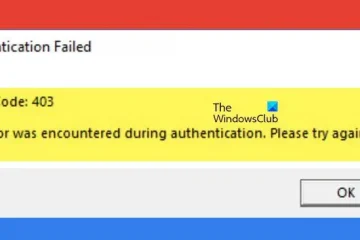Podczas logowania do usługi OneDrive może pojawić się komunikat o błędzie — Twoja usługa OneDrive nie została skonfigurowana, kod błędu: 0x8004e4f1. Jeśli napotkasz ten błąd, obejściem problemu może być uzyskanie dostępu do OneDrive za pośrednictwem przeglądarki lub aplikacji pakietu Office, takiej jak Excel, a następnie zapisanie go na koncie OneDrive Business. Ale jeśli chcesz rozwiązać ten problem w aplikacji OneDrive w systemie Windows 11/10, ten post Ci pomoże.
Jaki jest kod błędu OneDrive?
Błąd zwykle pojawia się, gdy nazwa UPN lub domena poczty e-mail w usłudze Microsoft 365 zostanie zmieniona na nową. UPN to domyślny atrybut używany do generowania adresu e-mail. Używasz UPN do logowania się na swoich urządzeniach, które mogą różnić się od adresów e-mail.

Aby jednak uprościć, możesz zachować tę samą nazwę UPN i adres e-mail. Na przykład zmieniłem starą UPN [email protected] na nową – [email protected], a obie te domeny są potwierdzone i należą do tego samego dzierżawcy Microsoft 365.
Teraz, gdy zmienisz UPN, podstawowy adres e-mail (SMTP) zmieni się domyślnie, aby był zgodny z UPN > co trwa trochę dłużej. Możesz teraz ponownie skonfigurować aplikacje platformy Microsoft 365, takie jak Word, Excel, Outlook itp. wraz z usługą OneDrive. Chociaż ta zmiana ma zastosowanie prawidłowo do wszystkich innych aplikacji, nie ma zastosowania do usługi OneDrive. To wtedy napotykasz, że Twój OneDrive nie został skonfigurowany, Błąd 0x8004e4f1.
Niektóre z powodów, dla których możesz zobaczyć ten błąd, to zbyt duża liczba plików danych logowania (pamięć podręczna) w usłudze OneDrive, problem z usługą OneDrive lub jej ustawieniami, zapora sieciowa w programie antywirusowym blokująca aplikację i inne.
Napraw błąd 0x8004e4f1, Twój OneDrive nie został skonfigurowany.
W niektórych przypadkach stwierdzono, że użytkownik nie ma uprawnień do logowania do aplikacji OneDrive dla Firm. Dlatego w takich przypadkach administrator (posiadający konto administratora globalnego) może zweryfikować status uprawnień użytkownika. W tym celu administrator musi przejść do centrum administracyjnego OneDrive > Aktywni użytkownicy > wybierz tego użytkownika i sprawdzić w ustawieniach OneDrive.
Jeśli jednak użytkownicy mają uprawnienia, a błąd usługi OneDrive 0x8004e4f1 nadal się pojawia, możesz zastosować poniższe metody, aby rozwiązać problem:
Kroki wstępne Wyczyść pamięć podręczną danych uwierzytelniających Odłącz usługę OneDrive od komputera i podłącz ponownie Ponownie połącz konto użytkownika Nazwa UPN przy użyciu PowerShellUtwórz nowe konto użytkownika Zresetuj OneDriveSkontaktuj się z pomocą techniczną OfficePonowna instalacja OneDrive
1] Wstępne kroki
Zanim przejdziesz do poniższych zaawansowanych metod, możesz wypróbować poniższe wstępne kroki, aby sprawdzić, czy to pomoże naprawić problem:
Poczekaj chwilę, ponieważ zmiana domeny zwykle zajmuje dużo czasu. Może to być problem po stronie Microsoft, więc wypatruj oficjalnych ogłoszeń. Sprawdź, czy możesz uzyskać dostęp do internetowej wersji usługi OneDrive na w przeglądarce. Wyłącz tymczasowo zaporę lub program antywirusowy. Odinstaluj aplikację MS Office 365 i zainstaluj ją ponownie z oficjalnej strony pobierania Microsoft 365.
2] Wyczyść pamięć podręczną danych uwierzytelniających
Zgromadzona pamięć podręczna danych uwierzytelniających w OneDrive jest jednym z powodów, dla których możesz napotkać błąd 0x8004e4f1. Dlatego usunięcie tej pamięci podręcznej poświadczeń systemu Windows może pomóc w rozwiązaniu problemu.
Przejdź do paska wyszukiwania systemu Windows i poszukaj Menedżer poświadczeń. Następnie wybierz kartę Poświadczenia systemu Windows i wyszukaj plik cookie OneDrive/poświadczenia zapisane w pamięci podręcznej. Kliknij Usuń, aby usunąć poświadczenia z urządzenia.
3] Odłącz OneDrive z komputera i połącz ponownie
W niektórych przypadkach odłączenie usługi OneDrive od komputera i zalogowanie się ponowne użycie nowej nazwy UPN może pomóc naprawić błąd. Oto jak to zrobić:
Otwórz aplikację OneDrive, kliknij ikonę koła zębatego na w prawym górnym rogu i wybierz Ustawienia. W oknie Ustawienia usługi OneDrive kliknij Konto po lewej stronie. Następnie po prawej stronie pod adres e-mail, kliknij Odłącz ten komputer. Teraz ponownie zainstaluj OneDrive z oficjalnej strony pobierania firmy Microsoft. Następnie odwiedź admin.microsoft.com rozwiń sekcję Użytkownicy > Aktywni użytkownicy > karta OneDrive > wybierz użytkownika > kliknij opcję Utwórz łącze do plików. Kopiuj wygenerowanego linku, przejdź do komputera użytkownika, otwórz ten link i kliknij Synchronizuj. W większości przypadków to się nie powiedzie i błąd pojawi się ponownie. W takim przypadku ponownie odłącz komputer, a następnie powtórz krok 6. Jeśli teraz napotkasz kolejny błąd 0x8004de40, zamknij drugą kopię usługi OneDrive i wróć do usługi OneDrive, na której wystąpił błąd. Tutaj, zamiast naciskać przycisk synchronizacji, spróbuj zalogować się ponownie.
Nastąpi teraz połączenie i nie powinieneś widzieć tego błędu.
Przeczytaj: Napraw błąd usługi OneDrive: Przepraszamy wystąpił problem z wyświetlaniem tego folderu
4] Połącz ponownie nazwę UPN użytkownika za pomocą programu PowerShell
Jeśli otwarcie usługi OneDrive w Internecie i próba synchronizacji nie pomaga, a błąd nadal się wyświetla up, możesz ponownie połączyć starą nazwę UPN użytkownika z nową przy użyciu programu PowerShell. Należy jednak pamiętać, że zastosowanie aktualizacji na koncie Microsoft 365 może zająć kilka godzin, dlatego zaleca się odczekanie co najmniej 24 godzin, a następnie podjęcie próby zalogowania się do usługi OneDrive.
Naciśnij przycisk Win + R razem, aby uruchomić konsolę Uruchom. Wpisz Powershell w pasku wyszukiwania i naciśnij Ctrl jednocześnie klawisze + Shift + Enter, aby otworzyć PowerShell systemu Windows z podwyższonym poziomem uprawnień. Następnie uruchom poniższe polecenia jeden po drugim w PowerShell i naciśnij Enter po każdym.Set-ExecutionPolicy RemoteSignedInstall-Module-Name ExchangeOnlineManagement-ForceImport-Module ExchangeOnlineManagementConnect-ExchangeOnlineSet-MsolUserPrincipalName-UserPrincipalName”stary adres e-mail”-NewUserPrincipalName”nowy adres e-mail”
Na pytanie „Czy chcesz zmienić zasady wykonywania?” po pierwszym poleceniu naciśnij Y, aby wybrać Tak, lub A, aby wybrać Tak dla wszystkich.
5] Utwórz nowe konto użytkownika
Jeśli żadna z powyższych metod nie działa, możesz spróbuj utworzyć nowe konto użytkownika na problematycznym urządzeniu, a następnie sprawdź, czy możesz skonfigurować OneDrive.
Przejdź do onedrive.live.com i kliknij Utwórz. Wpisz adres e-mail, którego chcesz użyć, lub wybierz – Zamiast tego użyj numeru telefonu. Naciśnij Dalej. W razie potrzeby możesz też Uzyskać nowy adres e-mail. Na następnej stronie Utwórz hasło i naciśnij Dalej. Teraz postępuj zgodnie z instrukcjami wyświetlanymi na ekranie, aby utworzyć nowe konto użytkownika dla OneDrive.
6] Zresetuj OneDrive
Jeśli wszystkie powyższe metody nie zadziałają, możesz zresetować aplikacja OneDrive, aby całkowicie pozbyć się OneDrive nie została skonfigurowana Błąd 0x8004e4f1.
7] Skontaktuj się z pomocą techniczną pakietu Office
Alternatywnie możesz zgłosić zgłoszenie do pomocy technicznej w firmie Microsoft. Zaloguj się do Microsoft 365 przy użyciu konta administratora Microsoft 365, a następnie wybierz Pomoc techniczna > Nowe zgłoszenie serwisowe. Jeśli jesteś w centrum administracyjnym, wybierz Pomoc > Nowe zgłoszenie serwisowe.
Jeśli jesteś administratorem konta, zadzwoń pod numer (800) 865-9408 (bezpłatny, tylko w USA).
8] Ponownie zainstaluj OneDrive
Odinstaluj i ponownie zainstaluj OneDrive po pobraniu konfiguracji OneDrive z oficjalnej strony Strona Microsoft 365.
Jak naprawić błąd sieci OneDrive?
OneDrive to doskonały sposób na przechowywanie danych w bezpiecznym środowisku chmurowym. Jednak ta sama funkcja usługi w chmurze powoduje czasami różne błędy, w tym błędy sieciowe. Wynika to głównie z niestabilnej łączności sieciowej, problemu z aktualizacją systemu operacyjnego, błędów połączenia między firmą Microsoft a systemem operacyjnym itp. Podczas gdy ponowne uruchomienie klienta OneDrive może pomóc rozwiązać problem, sprawdzenie połączenia internetowego powinno być pierwszym na liście. Lub postępuj zgodnie z instrukcjami w tym poście – Wystąpił problem z połączeniem z usługą OneDrive, błąd 0x8004deed w celu szybkiej naprawy.
Dlaczego usługa OneDrive nie działa na moim komputerze?
Jeśli usługa OneDrive wygrała nie uruchamia się w systemie Windows lub jeśli nie działa lub nie otwiera się, może być kilka przyczyn. Problem może się pojawić, jeśli w OneDrive nie ma wystarczającej ilości miejsca, konfiguracja aplikacji jest niekompletna lub występuje problem z ustawieniami komputera.